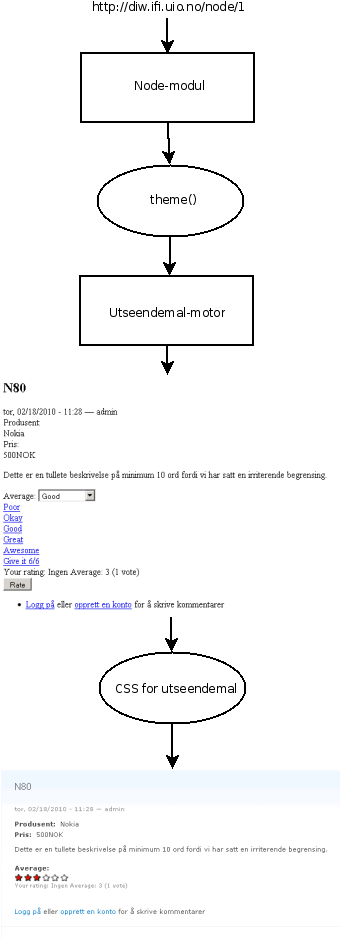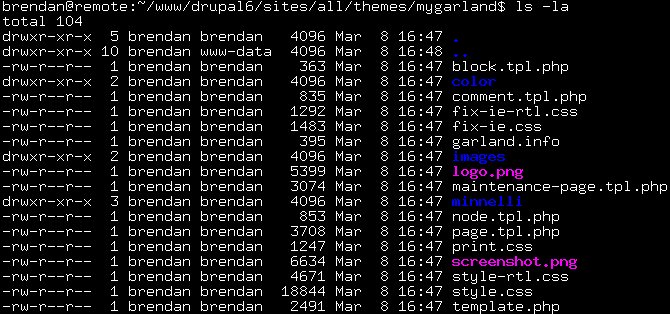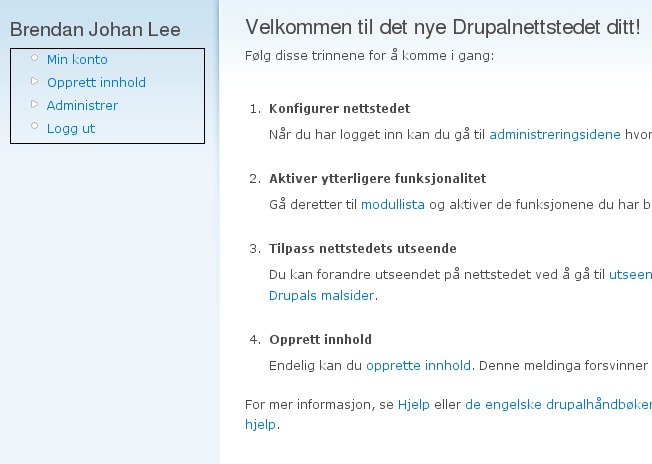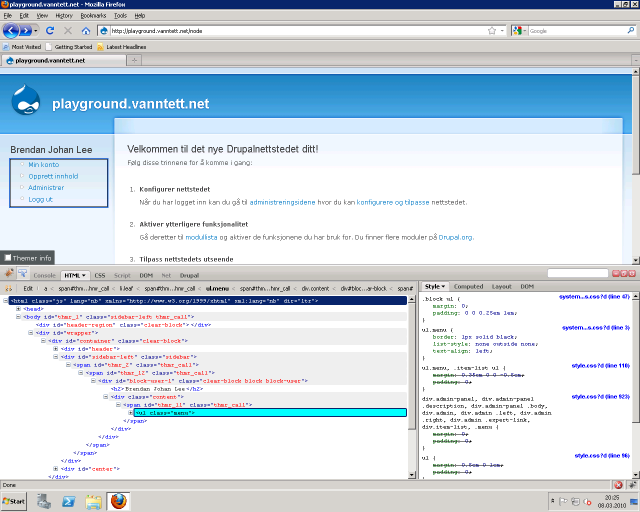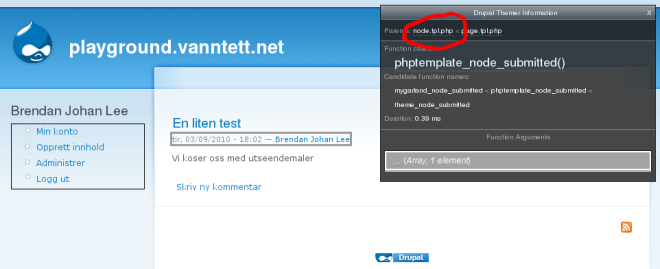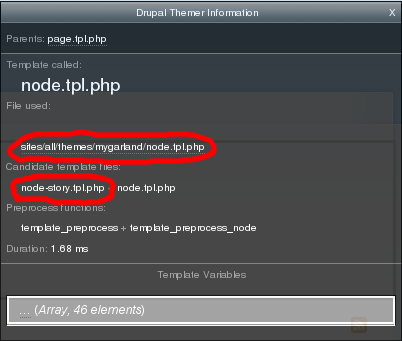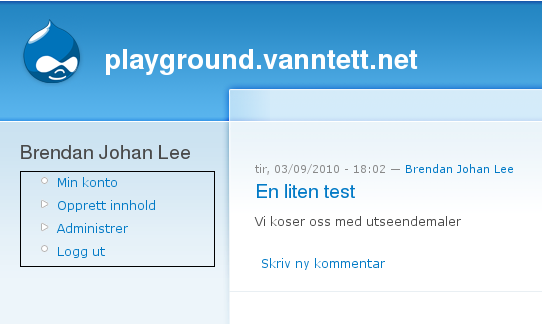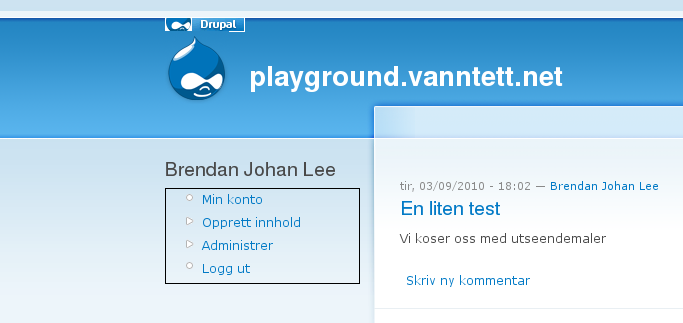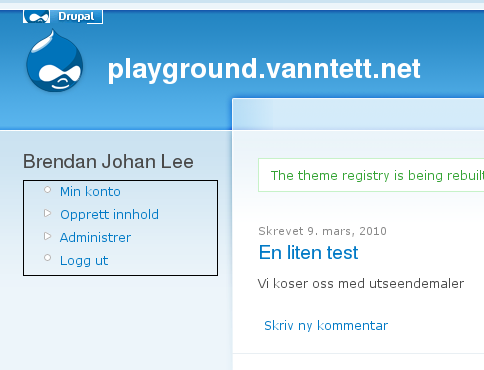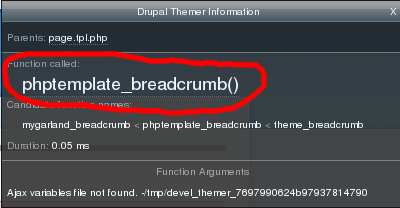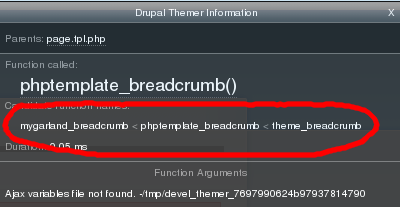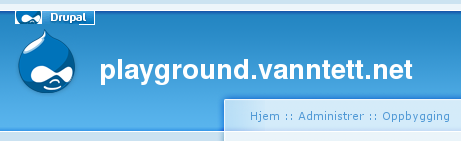Utseendemaler
Brendan Johan Lee
Department of Informatics
University of Oslo, Norway
brendajl@simula.no
9. mars 2011
|
Dette er en tutorialbasert introduksjon til utvikling av utseendemaler
i Drupal 6. Tutorialen er skrevet for bruk i INF5270 kurset på IFI. Alt
som beskrives i denne teksten skal være mulig å gjøre på de utdelte
nettstedene, men for å følge denne teksten og løse oblig 3 anbefaler
jeg bruk av lokal Drupal-installasjon på egen maskin. For å lage egne
utseendemaler eller endre på eksisterende utseendemaler må man endre
en rekke filer og teste resultatet etterhvert som man jobber. Dere har
dessverre ikke kommandolinje-tilgang på nettstedene på diw noe som
betyr at dere må laste opp utseendemaler fra en nettside. Å måtte stadig
pakke sammen filene i tar.gz-format, for deretter å laste dem opp og teste
er ikke en optimal måte å løse denne obligen på. Jeg anbefaler derfor at
hver gruppe sørger for at dere har minst en lokal Drupal-installasjon på
egen maskin som dere kan jobbe på.
Drupal er lettest å ha med å gjøre i GNU/Linux, og jeg
anbefaler derfor alle (uavhengig av om man kjører GNU/Linux, Windows
eller Mac-OS) bruker det utdelte vmware-bildet. Dermed vil ikke
Drupal-installasjonen gå ut over ytelsen på maskinen, og man kan “leke
og herje” så mye man vil uten å risikere å ødelegge maskinen.
Vi har allerede gått kjapt gjennom Drupal-installasjon på en tidligere
forelesning, men dersom det her noen som har behov for hjelp med dette,
kan vi gjøre dette på neste gruppetime.
Teksten vil ta utgangspunkt i egne Drupal-installasjoner og man vil
dermed finne tekst av typen “åpne filen og endre …” gjennomgående i
denne teksten.
|
1 Krav til Drupal-nettstedet
Vi kommer til å benytte oss av devel, Theme Developer-modulene samt Drupal for
firebug-modulen som ble presentert på forrige forelesning, og for å følge dette
dokumentet må dere sørge for at disse er installert og aktivert på nettstedet dere
jobber mot.
Legg merke til at alle stiene brukt i dette dokumentet vil gjøre utseendemalen
tilgjengelig for alle Drupal-nettsteder som kjøres av Drupal-installasjonen. Om man
ønsker at de bare skal være tilgjengelig for ett nettsted bytter man ut sites/all med
sites/<navnpånettsted>.
2 Utseendemaler - en introduksjon
Vi har til nå i kurset sett hvordan man skaper, strukturerer, vedlikeholder og
presenterer innhold på et Drupal-nettstedet. Det som nå gjenstår er hvordan vi skal
formatere innholdet, men andre ord hvordan vi skal designe nettstedet visuelt.
Drupal har, som vi har sett, et helt klart og tydelig skille mellom utseende og
innhold.
Det som skiller om et Drupal-nettsted som ser ut som et “typisk Drupal-nettsted”
eller ei, er hvor dyktig man har vær til å lage egen utseendemal, eller hvorvidt man i
det hele tatt har lagd utseendemal.
Men hva er egentlig en utseendemal? I Drupal er en utseendemal en
samling av bilder, CSS og vanligvis HTML/PHP som bestemmer hvordan
nettstedet og innholdet på nettstedet ser ut. Det er fullt mulig, dog ikke
veldig vanlig, å lage utseendemaler til Drupal som bare benytter seg av
CSS.
![[dangerous l bend]](manfnt-13-7f.png)
| I denne teksten tar vi for oss utseendemal-motoren som heter
PHPTemplate. Denne er en del av Drupal-kjernen og ferdiginstallert
sammen med Drupal. Det er også motoren som er vanligst å bruke.
Men det er mulig å bytte ut denne med andre motorer slik som Smarty
eller PHPTAL. En full oversikt over tilgjengelige utseendemal-motorer
finner man på http://drupal.org/project/Theme+Engines. Forskjellen
på de ulike motorene, og bruk av alternative motorer går lagt utover
det som vil undervises i dette kurset. |
| |
3 Hvorfor utseendemaler?
I Drupal er all kildekode tilgjengelig, og man kan dermed kanskje spørre hvorfor vi i
det hele tatt skal bry oss med å lage utseendemaler. Kanskje man til og med faller
for fristelsen å ikke gjøre det. Kildekoden er jo tilgjengelig, og det er jo langt
enklere å bare “hacke” seg til endringene man måtte ha behov for. Ikke gjør
det.
Kildekoden i Drupal-kjernen skal man ikke ha behov for å røre, og det av gode
grunner. Drupal er helt bevisst lagd slik at man aldri skal ha behov for å
endre kjernefunksjonaliteten når man lager nettsteder. Det gis stadig ut nye
utgivelser av Drupal som blant annet reparerer kritiske feil i koden. Man skal
derfor alltid sørge for at Drupal-installasjonen man bruker er oppdatert. Om
man har “hacket” ting i kjernen, vil endringene man har gjort forsvinner
hver eneste gang man oppdaterer, og dermed blir oppdatering en enorm
jobb.
Ved å endre kjernen lager man i utgangspunktet en egen proprietær variant av
Drupal som ikke lenger er kompatibel. Om man skulle oppdage noe feil i kjernen,
rapporter det som en feil, fiks det gjerne og last opp en fiks som alle kan nyte godt
av, men ikke lag din egen proprietære Drupal-variant. Da garanterer du at nettstedet
ditt havarerer og havner i bakevja.
4 Hvordan Drupal genererer utseende
Alt innhold behandles i Drupal av moduler. Hvilke moduler varierer avhengig av
innholdet. En node vil behandles av Node-modulen, en administrasjonsside vil
behandles av System-modulen, mens annet innhold vil f. eks. behandles av
Views-modulen som vi tok for oss på forrige forelesning. Felles for alle slike moduler
er at de alle som en, etter å ha generert innhold, kaller på spesialfunksjonen
theme(), som da vil ta seg av formatering av innhold. Figuren under illustrerer dette
nærmere.
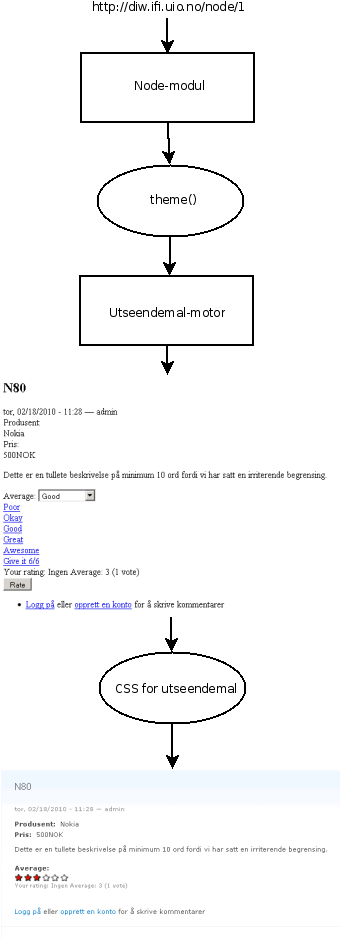
Som man ser av figuren tar utseendemal-motoren (theme engine) seg av
plassering av elementer, formatering av elementer og lignende, mens selve
CSS-en tar seg av utseende. Det er naturligvis mulig å gjøre dette på andre
måter. Man kan f. eks. i stor grad benytte CSS for å bestemme plassering av
elementer.
5 Vi slakter en utseendemal
Vi skal i dette dokumentet gjøre enkle endringer på en eksisterende utseendemal.
Disse enkle endringene skal gjøre dere i stand til å forstå hvordan utseendemaler
fungerer, og hvordan dere selv kan gjøre langt mer avanserte og komplekse endringer.
En av oppgavene i dette kurset går ut på nettopp å lage deres egen utseendemal
basert på en et eksisterende skjelett-mal.
Til deres eget prosjekt vil jeg anbefale at dere bruker Zen-utseendemalen
Dette dokumenet bør sees på som en lett introduksjon til utseendemaler i Drupal.
Vi skummer bare toppen av det som er mulig. Emnet er såpass vidt og omfattende
at det ber blitt skrevet hele bøker om det. Jeg anbefaler at dere bruker den anbefalte
Drupal-pensum-boken som støttelitteratur.
I dette dokumentet skal vi gjøre noen enkle endringer på standardtemaet
Garland. Det vil naturligvis være en dum ide å gjøre endringer i selve Garland
temaet. For det første vil vi da ikke lenger ha tilgang til standard Garland, og for det
andre vil vi miste endringene våre hver gang vi oppdaterer Drupal, siden Garland er
en del av kjernen til Drupal.
Kopier mappen themes/garland som ligger under Drupal-mappen til
sites/all/themes. Omdøp den deretter til mygarland og beveg deg til slutt inn
i den nye mygarland-mappen: cp -r themes/garland sites/all/themes; mv
sites/all/themes/garland sites/all/themes/mygarland; cd sites/all/themes/mygarland
Vi tar nå en titt på filene i mappen:
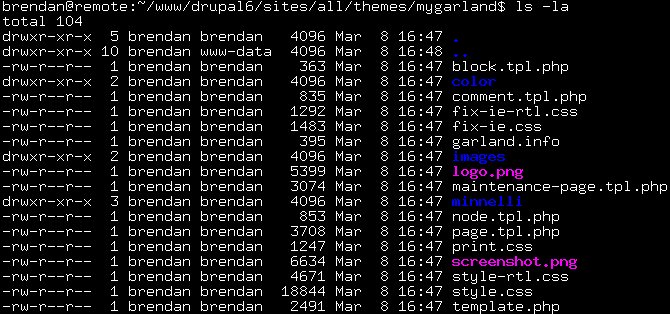
Legg merke til undermappen som heter minelli. Det har seg slik at
Minelli-utseendemalen er en underutsendemal av Garland. Vi kommer ikke til å gå
innom underutsendemaler i dette kurset, og siden vi skal bygge vår egen
Garland-utseendemal kan vi trygt slette minelli-undermappen i vår nye mappe: rm
-r minelli.
Legg merke til .css-filene og .tpl.php-filene som ligger i rot-mappa. Vi kommer
tilbake til disse snart.
Legg også merke til screenshot.png-filen. Dette er filen som vil gi en liten
forhåndsvisning av utseendemalen vår i listen over utseendemaler tilgjengelig på
nettstedet. Ved å legge en .png-fil på 150x90 pixler i rot-mappen til en
utseendemal og gi den navnet screenshot.png, vil Drupal automagisk forstå at
dette er en forhåndsvisning av utseendemalen vår og vise den i listen over
utseendemaler.
6 .info-filen
“Hovedfilen” til en utseendemal er en fil som heter <navnpåutseendemal>.info. I
litteraturen omtales denne filen vanligvis som “.info-filen”. Denne filen har to
hovedfunksjoner. Selve filen gjør at Drupal-kjernen oppfatter mappen den ligger i
som en utseendemal-mappe, og innholdet av filen gir en beskrivelse av selve
utseendemalen. Hva man beskriver i denne filen kommer vi tilbake til straks. Først
må dere gi filen et nytt navn: mv garland.info mygarland.info.
Du skal nå åpne filen i din favoritteditor (jeg antar at det naturligvis er
Emacs):
;
$Id: garland.info,v 1.5 2007/07/01 23:27:32 goba Exp
$ name = Garland
description = Tableless, recolorable, multi
−column, fluid width theme (default).
version = VERSION
core = 6.x
engine = phptemplate
stylesheets[all][] = style.css
stylesheets[print][] = print.css
; Information added by drupal.org packaging script on 2009
−12
−16
version = ”6.15”
project = ”drupal”
datestamp = ”1260996916”
Den første linjen er en “magisk” linje som brukes av versjons-kontrollsystemet til
Drupal. Denne linjen er ikke påkrevd, med mindre man ønsker å laste opp
utseendemalen man lager på drupal.org for å dele den med andre. Man kan fjerne
den helt, men vi fjerner bare den Garland-spesifikke informasjonen nå. Rediger linjen
slik at den ser ut som eksempelet nedenfor.
Vider endrer vi name til myGarland, skriver en beskrivelse av utseendemalen vår
(description) og gir utseendemalen et versjonsnummer. Legg merke til at
versjonsnummeret nå er VERSJON. Dette er en spesiell kode som gjør at Drupal
henter versjonsnummeret fra pakkesystemet. Som nevnt skal vi ikke bruke
pakkesystemet, så vi endrer denne til et tall, f. eks. 1.0
De siste 4 linjene er lagt til av versjons-kontrollsystemet til Drupal. Vi kan derfor
trygt fjerne dem. Filen din burde nå se slik ut:
;
$Id
$ name = myGarland
description = Egen utseendemal basert paa Garland
version = 1.0
core = 6.x
engine = phptemplate
stylesheets[all][] = style.css
stylesheets[print][] = print.css
Om du nå navigerer til oversikten over utseendemaler på nettstedet ditt
(Administrer…Oppbygging…Utseendemaler), vil du oppdaget at det har dukket
opp en ny utseendemal i listen over utseendemaler. Sørg for at denne er
aktivert og satt som standard. Innen du gjør dette, sørg for at å sette
administrator-utseendemalen til en annen utseendemal enn stadard slik vi
viste på andre forelesning.

Vi tar nå en kjapp oppsummering av de opsjonene i .info-filen vi bruker som ikke
er nevnt enda:
- core - angir hvilken kjerneversjon av Drupal denne utseendemalen fungerer
sammen med
- engine - er en frivillig opsjon som angir hvilken utseendemal-motor (se
over for forklaring) denne utseendemalen fungerer sammen med
7 CSS-filer
stylesheet-opsjonene i .info-filen brukes for å angi hvilke .css-filer utseendemalen vår
skal bruke. Som dere ser bruker Garland to css-filer. Den ene, style.css brukes på
alle sider, mens print.css brukes til utskrift av sider til printer. Om vi f. eks. skulle
ønske å legge til en ny .css-fil som het tull.css ville css-delen av .info-filen vår se slik
ut ut:
stylesheets[all][] = style.css
stylesheets[all][] = tull.css
stylesheets[print][] = print.css
Vi skal ikke gjøre dette nå, da vi i denne tutorialen ganske enkelt skal
endre eksisterende .css-filer. Merk også at stien til .css-filene er relativ til
utseendemal-mappen vår. Om vi ønsket å samle .css-filene våre i en undermappe
som het css kunne vi fint gjort dette, og endret .css-opsjonene til:
stylesheets[all][] = css/style.css
stylesheets[print][] = css/print.css
Om man ikke inkluderer noen stylesheet-opsjoner i .info filen vil Drupal
automatisk anta at det finnes en fil som heter style.css i utseendemal-mappa du har
lagd, og bruke denne. Om den ikke finnes, vil Drupal bruke sin egen standard
style.css-fil. Ved å gi “hoved-css-filen” vår navnet style.css sier vi til Drupal at den
bare skal bruke denne og ikke inkludere noe innhold fra sin egen style.css.
Dersom vi i stedet gir den et annet navn (vi kan velge hva som helst), vil
Drupal bruke sin egen style.css og supplere den med innholdet av vår egen
.css-fil.
Videre har ofte moduler egne .css-filer de benytter seg av. Man ønsker naturligvis
ikke å endre disse da slike endringer vil skje på tvers av alle utseendemaler og
dessuten forsvinne når man oppdaterer modulen. Derimot kan man enkelt
overstyre disse i utseendemalen man lager, ved å inkludere .css-filer med samme
navn.
Eksempel: System-modulen bruker en .css-fil som heter system-menus.css. Denne
ligger under modules/system. Dere skal nå endre system-menyen slik at den
får en tynn ramme rundt seg. Det første dere må gjøre er å kopiere filen
modules/system/system-menus.css (relativ til drupal-installsjonen deres) til
utseendemal-mappa vi har lagd som heter mygarland. Åpne filen i din favoritteditor
(har du virkelig ikke konvertert til Emacs enda?). Og let deg frem til denne
teksten:
ul.menu
{ list
−style: none;
border: none;
text
−align:left; /
* LTR
*/
}
og rediger den slik:
ul.menu
{ list
−style: none;
border: 1px solid black;
text
−align:left; /
* LTR
*/
}
![[dangerous l bend]](manfnt-13-7f.png)
| Det vi nå har gjort er å endre en .css-fil. Vi kommer i utgangspunktet
ikke til å gjennomgå CSS i dette kurset, da vi antar at det er kjent
for de fleste. Om det er noen som måtte ønske en kort introduksjon til
CSS, send meg en epost og vi kan ta det på en av de frie gruppetimene.
Ellers vil jeg påpeke at CSS i utgangspunktet er rimelig enkelt, og det
finnes en rekke gode introduksjoner til CSS på nett. |
| |
Det siste vi må gjøre er å inkludere .css-filen i utseendemalen vår. Legg til en ny
linje i .info-filen slik at den ser ut som nedenfor:
;
$Id
$ name = myGarland
description = Egen utseendemal basert paa Garland
version = 1.0
core = 6.x
engine = phptemplate
stylesheets[all][] = style.css
stylesheets[all][] = system
−menus.css
stylesheets[print][] = print.css
Hver gang man har gjort en slik endring, må man tømme nettstedets mellomlager
før den vil vises på nettstedet (Administrer…Innstillinger…Ytelse…Tøm mellomlagrede
data). I tillegg må man vanligvis tømme “utseendemal-mellomlager. Dette gjøres ved
å de-aktivere, og så re-aktivere utseendemalen man jobber på. Høres tungvindt
ut, ikke sant? Vell. Heldigvis har vi installert devel-modulen. Naviger til
Adminstrer…Innstillinger…Devel settings og hak av for valget Rebuild the theme
registry on every page load, så skjer dette automatisk for oss. Bare husk å slå av
dette valget straks man er ferdig med å utvikle utseendemalen.
Nettstedet ditt burde nå se omtrent slik ut:
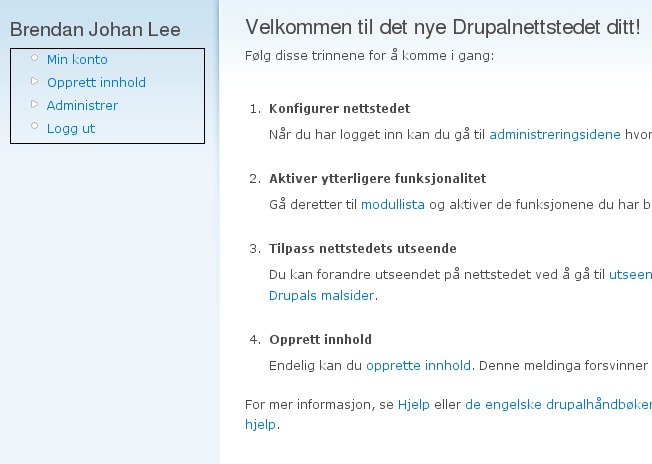
Spørsmålet nå er hvordan man kan vite hvilken .css-fil man skal endre for å
endre ulike elementer? Tommelfingerregelen er at “hoveddesignet” gjøres i
“hoved-css-filen” til nettstedet, mens design av elementer generert av moduler (også
kjerne-moduler) gjøres i .css-filer i modulen (som da må kopieres inn og inkluderes i
utseendemalen vår slik som beskrevet over). Dette høres kanskje vanskelig ut, og mer
som ren gjetting?
Heldigvis har vi installert en modul som heter Drupal for firebug samt
Firebug-plugin til Firefox. (Dette ble presentert i forrige forelesning). Ved å velge
Tools…Firebug…Inspect elements i Firefox (eller trykke hurtigtasten Ctrl+Shift+c),
kan man holde musen over et hvilket som helst element på Drupal-nettstedet vårt
og få opp en beskrivelse av alle CSS-innstillingene som dette elementet benytter seg
av, og hvilke filer disse ligger i.
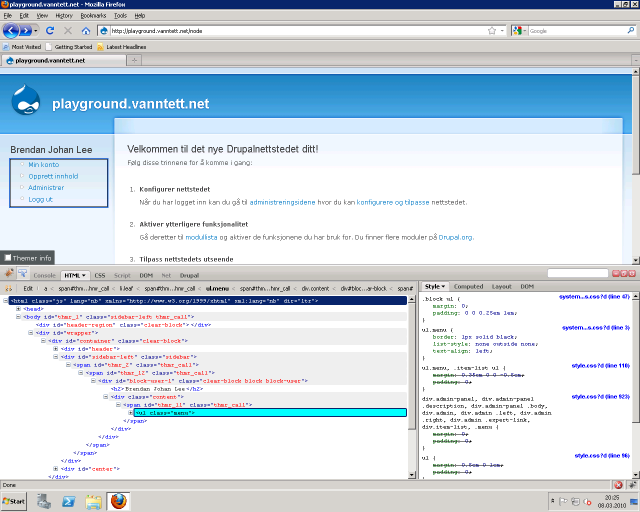
| ✎ | Før du går videre bør du nå leke deg litt med å endre .css-filer.
Forsøk både å gjøre endringer i den eksisterende style.css filen i
utseendemalmappa du har lagd deg og å finne .css-filer i moduler og
overstyre dem ved å kopiere dem før endringer gjøres. Om du trenger
tips til oppgaver kan du forsøke følgende: Endre skriftfargen på alle
lenker på nettstedet ditt slik at de blir røde, samt endre “stjernene” som
vises i mobiltelefoninnholdstypen vi lagde i CCK-forelesningen slik at de
får en svart ramme rundt seg. |
| |
8 Mer om .info-filen - javascript
Enkelte utseendemaler (også Drupal-kjernen) tar i bruk javascript-filer. Man kan,
på samme måte som med .css-filer lage egne javascript-filer og/eller overstyre
eksisterende javascript-filer når man lager utseendemal. Jeg kommer ikke til å gå
gjennom hvordan dette gjøres i dette kurset, da jeg antar de fleste, om ikke alle
grupper ikke kommer til å ha behov for å gjøre dette på nettsidene sine. Jeg nevner
bare derfor at opsjonen man benytter seg av i .info-filen tilsvarer opsjonen man
benytter seg av for .css:
scripts[] = tullejavascript.js
9 Templates
Du har sikkert allerede oppdaget at det finnes “template”-filer i utseendemalmappa
vi har kopiert. Templates er spesielle filer som beskriver plassering av innhold, og som
slutter på filendelsen .tpl.php.
Som vi har sett bruker man .css-filer for å bestemme utseende til elementene på
nettstedet vårt. Templates brukes for å bestemme plasseringen av de samme
elementene. Alt innholdet på nettstedet vårt plasseres ved hjelp av Template-filer,
og alt innholdet kjøres gjennom ulike Templates. Alt fra Noder, blokker og
kommentarer til selve siden som vises. Template-filer navngis ut fra hvilke elementer
de kontrollerer, slik som node.tpl.php som naturligvis kontrollerer noder. Drupal har
et avansert template-hierarki man kan bruke for å bestemme når de ulike
Template-filene skal brukes og ikke. Et raskt eksempel er at mens node.tpl.php vil
påvirke alle noder, vil node-story.tpl.php bare påvirke noder som har innhold av
type story.

![[dangerous l bend]](manfnt-13-7f.png)
| Vi kommer ikke til å gjennomgå template-hierarkiet noe videre her.
Dere får selv i oppgave å utforske dette hierarkiet. På denne siden vil
dere finne en god oversikt over Templates som er tilgjengelig i Drupals
kjerne, samt en oversikt over det nevnte hierarkiet. |
| |
Vi har nå pratet om hva en Template gjør, men ikke om hvordan den fungerer.
En Template består for det meste av (X)HTML-kode samt noe PHP-kode.
(X)HTML-koden er koden som plasserer innholdet på nettstedet, mens PHP-koden
er den som genererer selve innholdet, eller elementene om man vil. Dette illustreres
med et (helt banalt) eksempel:
<html
> <head
> <title
><?php print
$head_title; ?
></title
> </head
<body
><?php print
$content;?
></body
> </html
>
Dette er et eksempel på en veldig simpel page.tpl.php som er Template-en som
genererer innholdet for en hel side på nettstedet vårt. Jeg går ut fra at alle ser hva
som er HTML-kode i eksemplet, og også at alle legger merke til begge PHP-snuttene
som altså gjør følgene:
- <?PHP print $head_title;?> betyr “putt inn tittelen på siden her”
- <?PHP print $content;?> betyr “putt inn innholdet av siden her” (legg
merke til at innholdet vanligvis vil være kjørt gjennom flere andre
templates, slik som node.tpl.php, før den faktisk kommer hit)
Vi skal nå utføre et praktisk eksempel som illustrerer hvordan man jobber når
man skal redigere Templates. Vi har bestemt oss for å endre nodevisningene våre
slik at datoen og navn på forfatter vises helt på toppen over tittelen på
noden: Gå til en side på nettstedet som viser en node. Hak av Themer info
boksen, og klikk på elementet du ønsker å endre (i dette tilfelle navn og
forfatter). I sprettoppvinduet kan vi nå se hvilken Template det er som
håndterer dette elementet, altså hvilken Template vi må endre. I dette tilfelle
node.tpl.php.
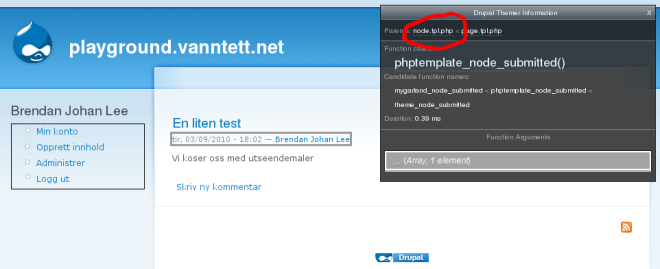
Ved å klikke på navnet på Template-en får vi om mer informasjon vi trenger. Vi
får opp informasjon om hvor Template-filen ligger, samt informasjon om andre
mulige Template-filer i hierarkiet som kunne blitt brukt. I dette tilfelle får vi beskjed
om at vi også kunne brukt Template-navnet story-node.tpl.php. Fra før av vet vi at
dette betyr at vi kan, ved å velge story-node.tpl.php, la endringene bare gjelde for
noder av type story. Om vi ønsket å gjøre dette, og vi ikke allerede hadde en
story-node.tpl.php-fil fra før av, ville prosedyren være å kopiere vår eksisterende
node.tpl.php til story-node.tpl.php.
Vi ser av stien til node.tpl.php som vi får oppgitt at den allerede ligger i
utseendemalen vår. Om den ikke gjorde det, så måtte vi huske å kopiere filen til
utseendemalmappa vår før vi endret den.
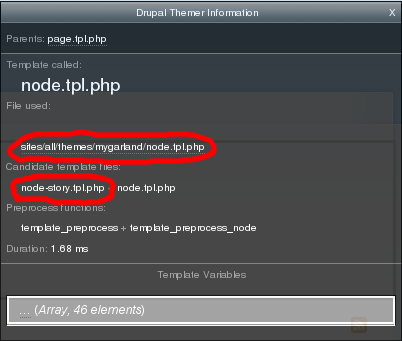
Du skal nå åpne node.tpl.php:
<?php
//
$Id: node.tpl.php,v 1.5 2007/10/11 09:51:29 goba Exp
$ ?
> <div id=
''node
−<?php print
$node
−>nid; ?
>” class=”node
<?php if (
$sticky)
{ print
' sticky
';
} ?
><?php if (!
$status)
{ print
' node
−unpublished
';
} ?
>”
> <?php print
$picture ?
> <?php if (
$page == 0): ?
> <h2
><a href=”
<?php print
$node_url ?
>” title=”
<?php print
$title ?
>”
><?php print
$title ?
></a
></h2
> <?php endif; ?
> <?php if (
$submitted): ?
> <span class=”submitted”
><?php print
$submitted; ?
></span
> <?php endif; ?
> <div class=
''content clear
−block
''> <?php print
$content ?
> </div
> <div class=”clear
−block”
> <div class=”meta”
> <?php if (
$taxonomy): ?
> <div class=
''terms
''><?php print
$terms ?
></div
> <?php endif;?
> </div
> <?php if (
$links): ?
> <div class=”links”
><?php print
$links; ?
></div
> <?php endif; ?
> </div
> </div
>
Vi sa at vi skulle flytte datoen og forfatter-informasjonen opp over tittelen på
noden. De fleste variabelnavnene som er brukt i Drupal er ganske selvforklarende. Jeg
kan avsløre at vi skal flytte HTML-en rundt $submitted opp over HTML-en til $title.
Template-en vår blir da seende slik ut:
<?php
//
$Id: node.tpl.php,v 1.5 2007/10/11 09:51:29 goba Exp
$ ?
> <div id=”node
−<?php print
$node
−>nid; ?
>” class=”node
<?php if (
$sticky)
{ print
' sticky
';
} ?
><?php if (!
$status)
{ print
' node
−unpublished
';
} ?
>”
> <?php print
$picture ?
> <?php if (
$submitted): ?
> <span class=
''submitted
''><?php print
$submitted; ?
></span
> <?php endif; ?
> <?php if (
$page == 0): ?
> <h2
><a href=”
<?php print
$node_url ?
>” title=”
<?php print
$title ?
>”
><?php print
$title ?
></a
></h2
> <?php endif; ?
> <div class=”content clear
−block”
> <?php print
$content ?
> </div
> <div class=”clear
−block”
> <div class=”meta”
> <?php if (
$taxonomy): ?
> <div class=”terms”
><?php print
$terms ?
></div
> <?php endif;?
> </div
> <?php if (
$links): ?
> <div class=”links”
><?php print
$links; ?
></div
> <?php endif; ?
> </div
> </div
>
Lagre node.tpl.php-filen vi har gjort endringer på, og ta nå en titt på nettstedet
vårt. Det burde nå se omtrent slik ut:
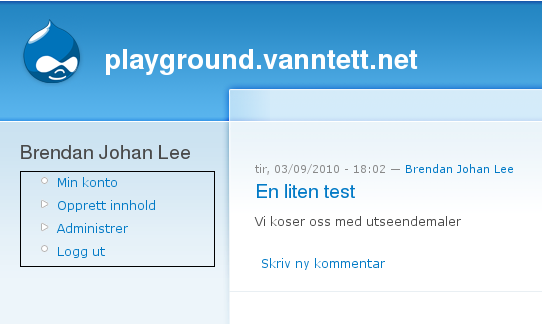
Om endringen ikke er synlig, tøm nettstedets mellomlager, og forsøk
igjen.
| ✎ | Før du går videre, bør du leke litt med og utforske Templates. Sørg
for å både endre Templates som finnes i utseendemalmappa vår, og
Templates du selv må kopiere slik at de overstyres. Trenger du tips til
oppgaver kan du forsøke å flytte “mission statement” fra toppen av siden
og ned på bunnen av siden, samt endre CCK-felt slik at merkelappen
(label) vises til høyre for feltet, i stedet for til venstre. |
| |
10 Regioner
Om du allerede har tatt en titt på de ulike utseendemalene som er tilgjengelig for
Drupal har du kanskje oppdaget at hvor man får lov å plassere blokker på nettsiden
avhenger av hvilken utseendemal man benytter seg av. Når man tenker seg om er jo
dette rimelig, da hvor man har mulighet for å plassere innhold vil variere
fra nettsted til nettsted avhengig av designet. Men hvordan får man dette
til?
Svaret er todelt. Man må endre på to ulike filer, nemlig .info-filen tilhørende
utseendemalen, samt page.tpl.php. La oss først ta en titt på .info-filen:
Stedene man får lov å plassere blokker kalles i Drupal for regioner. Som standard
har man 5 regioner som vil brukes, dersom utvikler av utseendemalen ikke ønsker å
overstyre dette. Dersom dere aktiverer utseendemalen vi jobber på (evt. Garland
utseendemalen) og navigerer dere til Administrer…Oppbygging…Blokker vil dere se
disse standardregionene:
- header
- footer
- left
- right
- content
Man kan legge til nye regioner i .info-filen. Vær dog klar over at disse fem
standardregionene bare brukes dersom man ikke har definert noen regioner i det hele
tatt. Om man ønsker å legge til en ny region samtidig som man beholder
eksisterende standardregioner er man nødt for å også legge til standardregionene. Vi
skal legge til en region som heter irriterende og som legger seg øverst oppe på siden
nedenfor toppteksten. Vi må da legge til standardregionene samt en ekstra region i
.info-fila vår:
regions[header] = Header
regions[footer] = Footer
regions[left] = Left sidebar
regions[right] = Right sidebar
regions[content] = Content
regions[irriterende] = Irriter bruker
Formatet for hver region er regions[<maskinlesbartnavn>] = <Menneskelesbart
Navn>.
Før vår nye region fungerer må vi i tillegg fortelle Drupal hvor vi ønsker
at innholdet i regionen skal plasseres rent fysisk på siden. Dette gjøres i
page.tpl.php-filen. Vi sa at vi skulle plassere regionen mellom header-regionen og
menyen. Let gjennom filen til du finner header div-taggen samt primary-links. Og lim
inn koden nedenfor. Jeg har tatt med en linje over, og en linje under selve koden dere
skal lime inn, slik at det skal være lettere å finne fram:
1</div
> 2 3<?php if (
$irriterende):?
> 4 <div id=”irriterende”
> 5 <?php print
$irriterende;?
> 6 </div
> 7<?php endif; ?
> 8 9<?php if (isset(
$primary_links)) : ?
>
Jeg tar en gjennomgang linje for linje, og forklarer hva koden gjør:
- Eksisterende kode
- ...
- Dersom irriterende-regionen har innhold (altså at vi har puttet noe i den)
- XHTML-kode som lager en DIV
- Print innholdet av irriterende-regionen
- XHTML-kode for å avslutte DIV-en
- Slutt på dersom
- ...
- Eksisterende kode
![[dangerous l bend]](manfnt-13-7f.png)
| Husk at dette bare er et eksempel, og at man gjerne vil inkludere
css-tagger slik at man kan bestemme utseende i .css-filene |
| |
Tøm nettstedets mellomlager og naviger til Administrer…Oppbygging…Blokker og
du vil se at vi nå har fått en “Irriter bruker”-region:

Dra og slipp en blokk (f. eks. “Laget av Drupal”) inn i den nye regionen du har
lagd, og trykk på Lagre blokker-knappen. Naviger deg til forsiden, og du
vil nå se at Drupal-logoen har havnet i den nye regionen vår øverst på
siden:
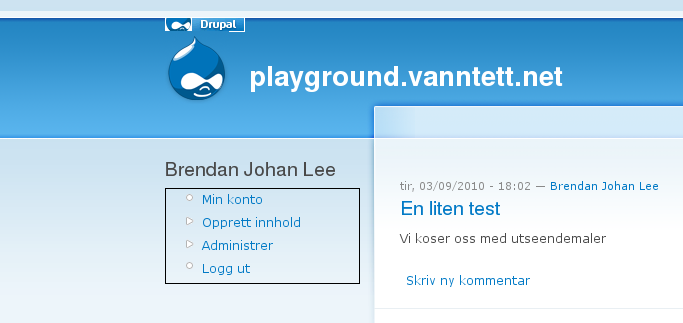
11 Mer om .info-filen - andre muligheter
Det finnes en del saker man kan spesifisere i .info-filen som vi ikke har gått gjennom
her. Vi kommer ikke til å gå nærmere inn på dem her, og anbefaler at
dere kikker innom denne siden for å få en oversikt. Særlig bør dere legge
merke til Features som brukes for å fortelle Drupal hva slags Features (f. eks.
logo, sidenavn, søkeboks, mv) som er tilgjengelig i utseendemalen man har
lagd.
Jeg skal også nevne at det er mulig å spesifisere egne interne variabler i
.info-filen om man skulle ha behov. Et godt eksempel på hvordan dette kan brukes
finnes i Zen-utseendemalen.
12 templates.php
Vi har nå sett på hvordan man kan endre utseende på elementer (ved hjelp av css)
og hvordan man kan endre hvor på siden ulike elementer skal plasseres. Det gjenstår
fortsatt en ting man må kunne når man skal lage utseendemaler: Muligheten for å
endre selve innholdet før det presenteres. Det er her utseendemal-mulighetene i
Drupal virkelig begynner å bli kraftige.
![[dangerous l bend]](manfnt-13-7f.png)
| Vær klar over at for å få noen nytte ut av denne delen av tutorialen
må man ha kjennskap til PHP. Det har lite for seg å lese videre om
man aldri har brukt, eller har veldig lite kjennskap til PHP. Det er fullt
mulig å gjennomføre kurset uten å ta i bruk templates.php, selv om
man kanskje ikke vil se seg like fornøyd med sluttresultatet. |
| |
Når vi skal gjøre slike endringer trenger vi bare forholde oss til en eneste fil:
template.php, altså en ren PHP-fil. Før vi tar en titt på denne trengs en liten
forklaring: Som vi har vært inne på i en tidligere forelesing kontrolleres Drupal i stor
grad ved hjelp av Hooks. (Hooks er alfa og omega når man skal utvikle egne moduler
- noe vi dessverre ikke får tid å gjennomgå i dette kurset.) De fleste av dere
vil allerede være kjent med hooks, men da gjerne under navnet Callback
functions. Enkelt forklart er hooks metoder/funksjoner Drupal eksekverer når
noe “skal gjøres”. Finurlig navngivningspolitikk sørger for at utvikler vet
hvilket navn man skal gi til en hook for en bestemt funksjon, og Drupal vil
automatisk lette etter hooks ut fra deres navn, og bruke dem dersom de
finnes.
I tillegg til hooks, legger Drupal alt innhold i variabler med “kjente navn”, og man
kan dermed gå inn å endre på innholdet, dersom man har kjennskap til
variabelnavnet. Vi skal ta en titt på å overstyre både variabler og Hooks snart. Men
først må dere vite hvordan Drupal bestemmer hvilken hook den skal bruke. Drupal
ser etter hooks etter første ord i metodenavnet i stigende rekkefølge. La oss si at vi
har en hook som heter tull. Drupal vil da først lete etter en metode som
heter <utseendemalnavn>_tull(), hvor <utseendemalnavn> er det navnet på
utseendemalen vår (med andre ord det som står før punktum i .info-filnavnet vårt).
Om metoden ikke finnes vil Drupal se etter metoden <utseendemal-motor>_tull(),
hvor <utseendemal-motor> er navnet på utseendemal-motoren i bruk (dere kan
fint ignorere dette siden vi ikke har gjennomgått utseendemal-motorer i
dette kurset). Om ingen av disse metodene finnes vil den bruke theme_tull(),
som er Drupals egen interne metode (ergo en metode vi aldri skal røre, eller
opprette).
Før eksemplene vil jeg også nevne at det er fullt mulig å opprette egne variable, i
tillegg til Drupal-variablene som allerede har innhold, og bruke disse i utseendemalen
man lager, men dette er et avansert emne, vi ikke kommer til å gjennomgå
her.
12.1 Overstyre variabler
Drupal har spesielle hooks som blir utført etter at innholdet er generert, men før
innholdet blir kjørt gjennom Templates-systemet. Det er disse vi bruker for å endre
på innholdet i variabler. Hook-en som utføres etter at innholdet til en node heter
preprocess_node. (Hook-ene for andre innholdstyper får dere i oppgave å finne
selv.)
Vi skal nå gjennomføre et praktisk eksempel, som forhåpentligvis gjør dette litt
mer forståelig. Vi skal gjøre noe, som svært mange Drupal-administratorer ønsker å
gjøre, og som det stadig spørres om i ulike fora på nett. Vi skal endre datoen og
brukernavnet som vises under hver node på nettstedet (med andre ord elementet vi
flyttet forrige kapittel). “tir, 03/09/2010 - 18:02 — Brendan Johan Lee” skal bli
“Skrevet 3. mars 2010”
Vi går nå tilbake til node.tpl.php-filen vi tidligere endret, for å finne ut hvilken
variabel det er som faktisk inneholder dette elementet. Om man ikke vet hvilken
Template som skriver ut elementet, benytter man metoden beskrevet i forrige kapittel
for å finne Template-filen.
<span class=”submitted”
><?php print
$submitted; ?
></span
>
Vi ser altså at variabelen vi er på jakt etter heter $submitted
Nå er det på tide å åpne template.php. Dere vil oppdage at det er “masse”
innhold der allerede. Ikke bry dere om dette enda, dere vil forstå mer av
innholdet etterhvert som dere får mer trening. Alt innholdet er knyttet til
utseendemal-motoren, og om du husker tilbake et par avsnitt, så vil vi ved å knytte
våre hooks til utseendemal overstyre disse. (Om du ikke forstod noe som helst av
dette - ikke fortvil. Bare bla forbi alt innholdet i filen).
Lim inn følgende innhold nederst i filen:
1function mygarland_preprocess_node(&
$vars)
{ 2 $vars[
'submitted
'] = t(
'Skrevet
') .
3 format_date(
$vars[
'node
']
−>created,
'custom
',
' j. F, Y
');
4}
Vi tar det linje for linje:
- Overstyr preprocess_node hook-en
- Sett variabelen til “Skrevet ” konkatinert med
- Formater nodens opprettelsesdato
Tøm nettstedets mellomlager, og naviger deg til nettstedets forside. Den vil nå se
omtrent slik ut:
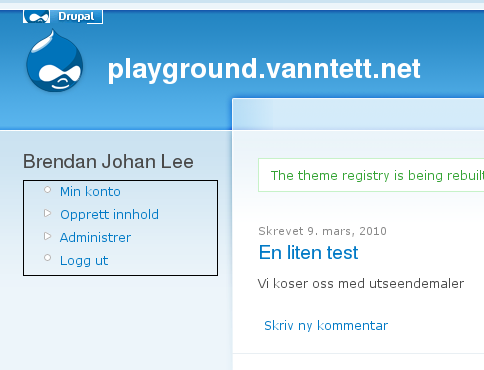
![[dangerous l bend]](manfnt-13-7f.png)
| Du la kanskje merke til at vi brukte en merkelig metode t() på linje 2.
Årsaken er at Drupal kan operere på mange ulike språk. Derfor skal all
tekst som legges inn i moduler eller utseendemaler legges inn ved hjelp av
t()-metoden som sørger for at teksten blir tilgjengelig for oversettelse,
og at riktig språk brukes dersom teksten er oversatt. Drupal-standarden
sier at man alltid skal bruke engelsk tekst i t()-metoden, og heller lage en
oversettelsesfil dersom man lager nettstedet i et annet språk. Årsaken
til dette er for å sørge for at mest mulig av Drupal blir oversatt. De
fleste Drupal-oversettere kan engelsk, samt et annet språk. Om man
laster opp noe til Drupal på norsk, vil det neppe noensinne bli oversatt.
Siden vi ikke kommer til å gå nærmere inn på hvordan man lager
oversettelsesfiler i dette kurset, kommer vi ikke til å kreve dette av dere.
Men for de som kommer til å bruke Drupal også etter kurset, er dette
en veldig bra vane å legge seg til med en gang. |
| |
12.2 Overstyre hooks
Det siste vi skal se på er hvordan man overstyrer selve hooks-ene. Noen ganger
ønsker vi å endre informasjon man ikke kan, eller som det er svært tungvindt å
endre etter at den har blitt plassert i en variabel. For å gjøre dette må man
overstyre selve hook-en som generer informasjon, i motsetning til å bare endre
variabelen slik vi gjorde over.
For å illustrere bedre hvorfor dette noen ganger må gjøres, og hvordan det
gjøres skal vi ta et eksempel. Det vi skal gjøre er å endre skilletegnet mellom
Brødsmulene. I Garland brukes skilletegnet >. Vi ønsker å bytte dette ut med
::.
Det første vi må gjøre er å finne ut hvilken hook som genererer brødsmulene. Gå
inn på nettstedet ditt, og aktiver Themer info, og klikk deretter på brødsmulene.
Man vil da finne navnet på hook-en som har generert brødsmulene, som vi ser er
theme_breadcrumb():
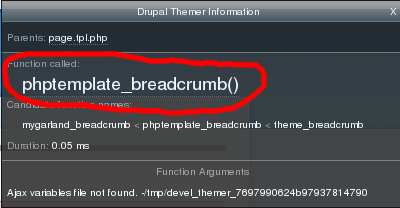
Man ser også hvilke navn man kan bruke for å overstyre denne hook-en, og i
hvilken rekkefølge overstyringen gjøres:
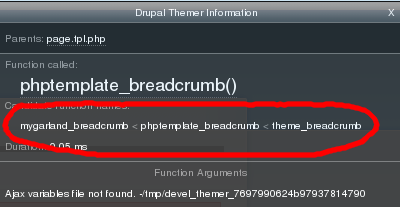
For å finne og kopiere selve hook-metoden, er det vanligvis nok å klikke på
metodenavnet (i hvertfall når det er tale om hooks som er en del av Drupal-kjernen).
Da videresendes man til Drupals API-dokumentasjon for selve hook-en, hvor man
vanligvis får oppgitt hele metoden, slik at man kopiere den. Dersom dette ikke
er tilfelle (forsøk for eksempel å finne hook-en som genererer stjernene i
Mobiltelefontypen vi lagde i CCK-forelesningen) må man selv finne metoden i
Drupals filer.
Hvordan finner man da hooks som ikke er beskrevet i API-dokumentasjonen?
Kjerne-hooks ligger i .inc-filer i Drupals includes-mappe, mens hooks tilhørende
moduler ligger i en av filene tilhørende modulen. Å lete seg fram til funksjonen er
både tidkrevende og frustrerende. Derfor kan vi ta i bruk *nix-verktøy for å hjelpe
oss.
Om vi f. eks. ønsker å finne hook-en som heter theme_fivestar_static kjører vi
følgende kommando i rot-mappa til Drupal:
find .
−exec grep
−H
−n
'theme_fivestar_static
' {} ∖;
som gir oss følgende informasjon:
./sites/all/modules/fivestar/fivestar.module:1395:function theme_fivestar_static(
$rating,
$stars = 5,
$tag =
'vote
')
{ ./sites/all/modules/fivestar/fivestar.module:1462:function theme_fivestar_static_element(
$value,
$title = NULL,
$description = NULL)
{
Altså ligger hook-en i filen sites/all/modules/fivestar/fivestar.module på linje nr
1395.
Men tilbake til eksempelet. Det du nå skal gjøre er å kopiere metoden vi fant i
API-dokumentasjonen:
function phptemplate_breadcrumb(
$breadcrumb)
{ if (!empty(
$breadcrumb))
{ return
'<div class=”breadcrumb”
>'. implode(
' > ',
$breadcrumb) .
'</div
>';
} }
inn nederst i template.php og gi den et nytt navn, i tråd med navngivningskonvensjonen
vi tittet på, samt bytte ut >-tegnet med ::
function mygarland_breadcrumb(
$breadcrumb)
{ if (!empty(
$breadcrumb))
{ return
'<div class=”breadcrumb”
>'. implode(
' ::
',
$breadcrumb) .
'</div
>';
} }
Naviger deg til en del av nettstedet ditt hvor brødsmulene vises, og siden burde
nå se omtrent slik ut:
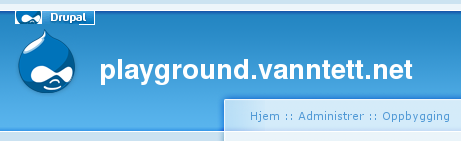
12.3 Øvelse gjør mester
Med mindre du allerede hadde kjennskap til utseendemaler i Drupal innen du leste
dette dokumentet, er du nå høyst sannsynlig forvirret. Fortvil ikke, det er forventet.
Sœrlig dette med overstyring av hooks og variabler er kompliserte greier, og det er
ikke noe man lærer seg ved å lese et par avsnitt i en tutorial. Gå tilbake, og les
gjennom de siste to kapitlene grundig, og forsøk å forstå hva som skjer.
Deretter bør du sette deg ned og begynne å utforske mulighetene. Prøv å bruk
disse metodene for å lage kule design-features til nettstedet ditt. Lek og
lær.
Det er bare fantasien som begrenser hva man kan få til med disse metodene, men
man behersker dem ikke i løpet av en halvtime. Øvelse gjør mester.
13 Til inspirasjon
Her kommer et forslag til de som enda ikke har fått nok (og de som kanskje ønsker å
gjøre re-maken deres såpass bra at den kanskje tas i bruk senere). På denne siden
finnes det en samling av det som kalles snippets. Snippets er små kodesnutter som
kan brukes i utseendemaler, moduler, visninger, blokker, mm for å utvide
funksjonaliteten til Drupal. Dette er altså en samling av kodesnutter som
Drupal-administratorer har lagd for sine nettsider, og mener er såpass nyttige at de
ønsker å dele dem med verden. Her finner man alt fra en kodesnutt for å vise
brukerne av nettstedet som har høyest aktivitet til en kodesnutt som lar en ha ikoner
i menyene.
Her er det altså mye inspirasjon å hente, og man kan spare mye tid og arbeid ved
å se om det allerede finnes en snippet som gjør det man ønsker. Bare vær klar over
at snippets er brukerbidrag og på ingen som helst måte kvalitetskontrollert, så ikke
bruk dem helt ukritisk.
![[dangerous l bend]](manfnt-13-7f.png)